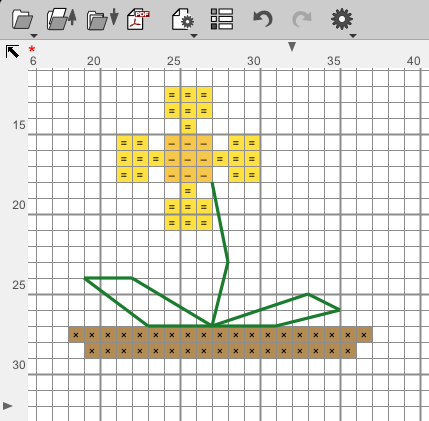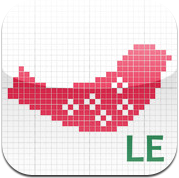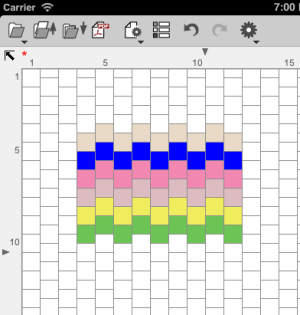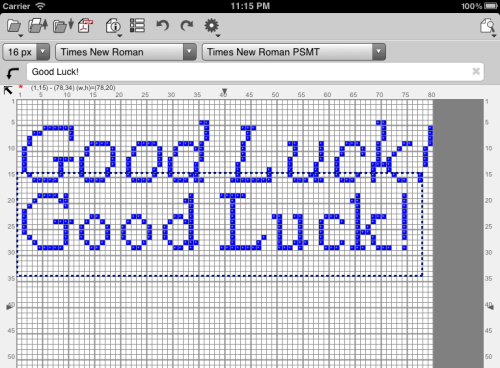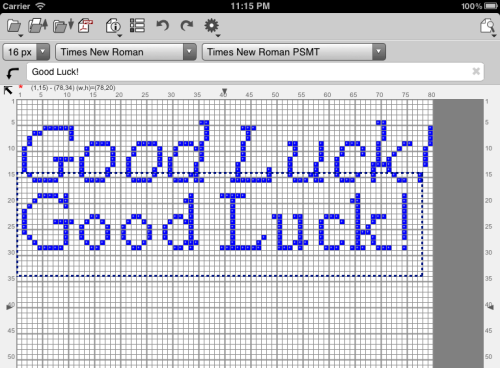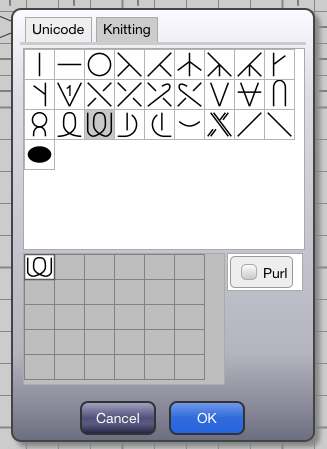さて、前回からかなり時間が経ってしまいましたが、最後に、図案の色合わせについて説明します。
KG-Chartの図案からの変換機能では、元の画像を減色処理した後、指定したパレットの色に自動的に置換えが行われます。
ここで、問題なのは、必ずしもパレットの各色が実物の糸の色と一致しているとは限らないということです。
変換後の画像がスクリーン上できれいに見えても、実際に指定された糸で刺してみると、スクリーンで表示されている色とは異なった色合いで出来上がってしまいます。(このあたりの詳細はまた別のエントリーで書きたいと思います。)
ともかく、生成された色一覧の各色を、実際の糸の色がどうか確認して、より良い糸に置き換える必要があります。
これは、元の写真。

以下の図案は、前回までの処理を行った状態の図案です。スクリーン上ではきれいな図案ですが、実際の糸の色はこのような色にはなりません。
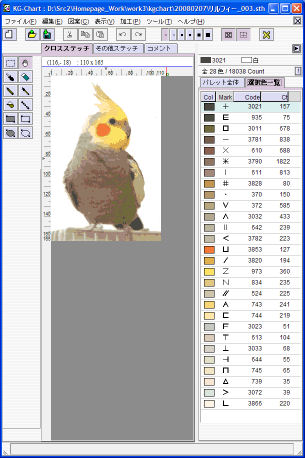
一色ごとに実際の糸の色を確認して、より元の色に近いものに置き換えたも図案は、以下の様になります。
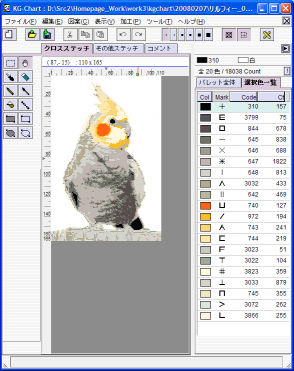
スクリーン上では一見色がおかしく見えますが、実際の糸の色は元の写真の色に近くなります。
また、この過程で、似たような色はさらに統合されて、最終的な色数も少なくなりました。
このように、スクリーン上で見えている図案に惑わされずに、必ず実際の糸の色(もしくはビーズの色)を確認したうえで、必要に応じて置き換える処理は必ず必要になります。
以上、これまでのエントリーを参考に、写真やイラスト等から、自分のオリジナルの図案をぜひ作成してみてください。
KG-Chartの図案からの変換機能では、元の画像を減色処理した後、指定したパレットの色に自動的に置換えが行われます。
ここで、問題なのは、必ずしもパレットの各色が実物の糸の色と一致しているとは限らないということです。
変換後の画像がスクリーン上できれいに見えても、実際に指定された糸で刺してみると、スクリーンで表示されている色とは異なった色合いで出来上がってしまいます。(このあたりの詳細はまた別のエントリーで書きたいと思います。)
ともかく、生成された色一覧の各色を、実際の糸の色がどうか確認して、より良い糸に置き換える必要があります。
これは、元の写真。

以下の図案は、前回までの処理を行った状態の図案です。スクリーン上ではきれいな図案ですが、実際の糸の色はこのような色にはなりません。
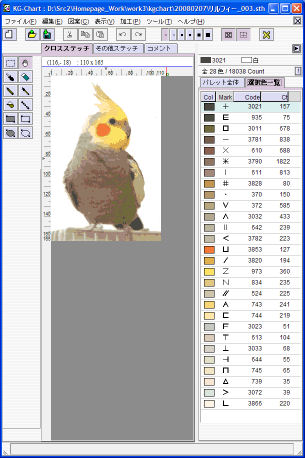
一色ごとに実際の糸の色を確認して、より元の色に近いものに置き換えたも図案は、以下の様になります。
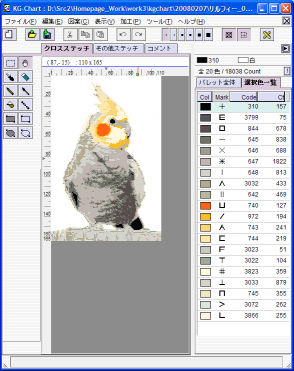
スクリーン上では一見色がおかしく見えますが、実際の糸の色は元の写真の色に近くなります。
また、この過程で、似たような色はさらに統合されて、最終的な色数も少なくなりました。
このように、スクリーン上で見えている図案に惑わされずに、必ず実際の糸の色(もしくはビーズの色)を確認したうえで、必要に応じて置き換える処理は必ず必要になります。
以上、これまでのエントリーを参考に、写真やイラスト等から、自分のオリジナルの図案をぜひ作成してみてください。
| keiji@12:22 AM | How To |
スレッド/コメントの投稿は現在中止しています。
- このサイトについて
- 検索
アーカイブ [-] 202302202202 ,03202101202006 ,08 ,11201807201611201401 ,02 ,04201301 ,03 ,04 ,05 ,07 ,08201201 ,02 ,03 ,05 ,06 ,07
08 ,09 ,11201101 ,02 ,03 ,05 ,06 ,07
08 ,09 ,10 ,11 ,12201001 ,03 ,05 ,06 ,10 ,11200901 ,02 ,03 ,04 ,06200801 ,02 ,05 ,06 ,07 ,10
12200711 ,12200603 ,04 ,12200501 ,02 ,04 ,07 ,08 ,12200407 ,08 ,10 ,11 ,12最近の写真 [-] 最近のコメント [-] - StitchSketch色コードの割り当てについて当方DMCの刺しゅう糸を使っております。
- StitchSketch色コードの割り当てについて3月10日より、写真からクロスステッチを
- チュートリアルビデオ掲載ありがとうございます! 多くの方が
- ユーザー登録キーのメールが届かない場合についてパソコンが壊れて、キーが分からなくなって
- ユーザー登録キーのメールが届かない場合について9/9に'kgchart@gmail.c
- ユーザー登録キーのメールが届かない場合についてお世話様です。 5年位前に使用したんで
- ユーザー登録キーのメールが届かない場合について7月23日にPayPalにて振込、当日ユ
- ユーザー登録キーのメールが届かない場合についてたいへん申し訳ないのですが、ペイパルで支
- 画像からの変換~その1前のパソコンで登録して使ってました。PW
- 画像からの変換~その5 - 実際の色あわせこんにちは。画像からの変換方法をお忙しい
- 12153

 Bottom
Bottom